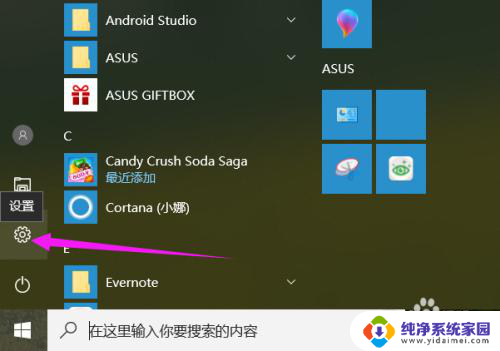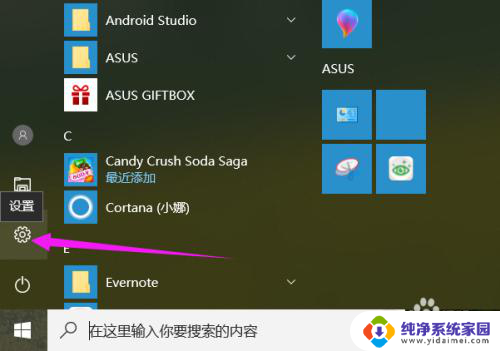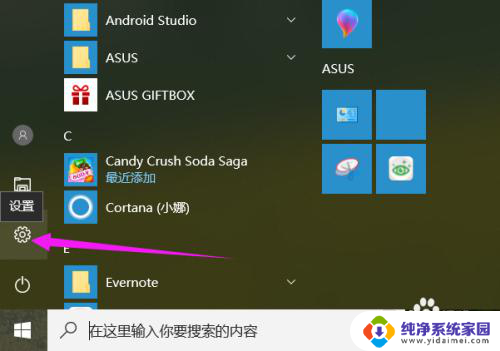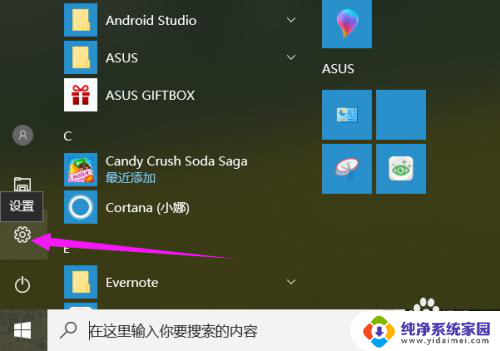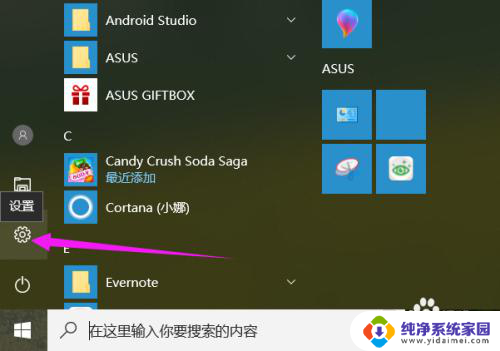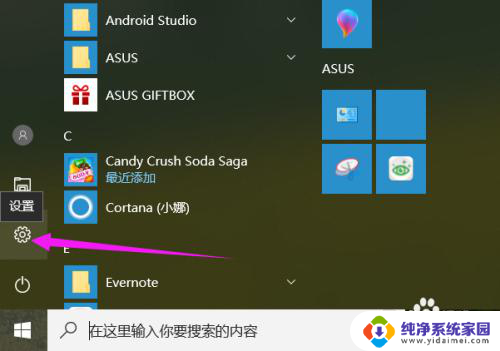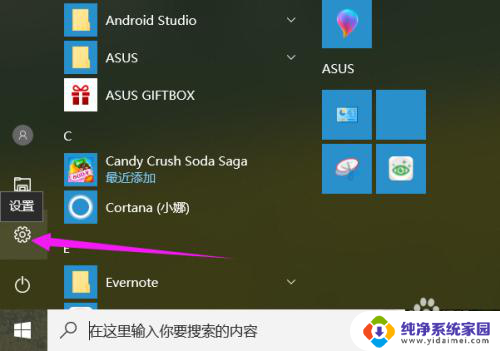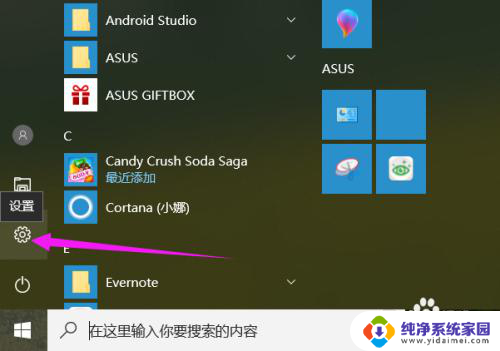oppo手机能投屏到电脑上吗 如何将OPPO手机投屏到电脑上显示
oppo手机能投屏到电脑上吗,OPPO手机作为一款备受欢迎的智能手机品牌,具备出色的性能和功能,有时我们可能希望将手机上的内容投射到电脑屏幕上进行更方便的展示和操作。OPPO手机能否实现投屏到电脑的功能呢?如果可以又应该如何操作呢?本文将为大家介绍OPPO手机投屏到电脑的方法,帮助大家更好地利用手机和电脑的优势,提升使用体验。
具体步骤:
1.这里用到的就是win10自带的投影功能,先打开电脑上的投影设置界面
2.打开电脑,点击左下角 win图标,弹出列表点击 设置图标
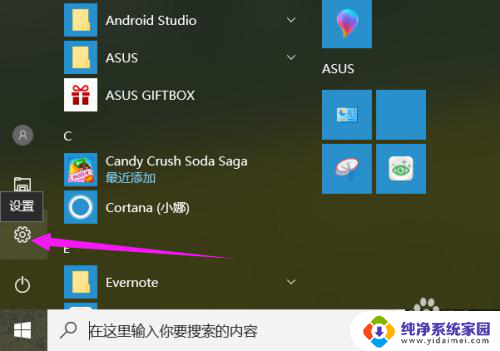
3.进入设置界面,点击 系统 项,如图所示
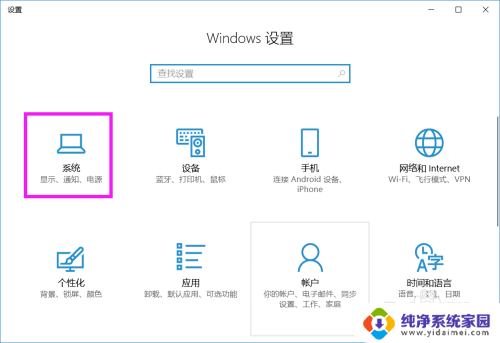
4.在左侧列表中点击 投影到这台电脑 项
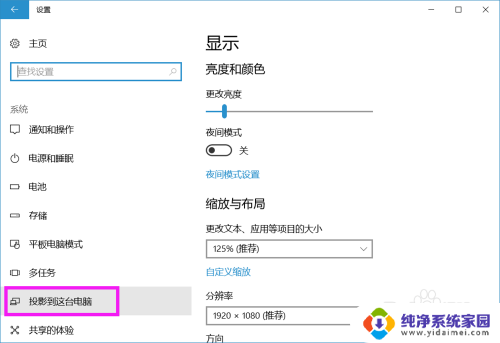
5.将右侧所示图框中的 两项分别设置成如图所示的情况
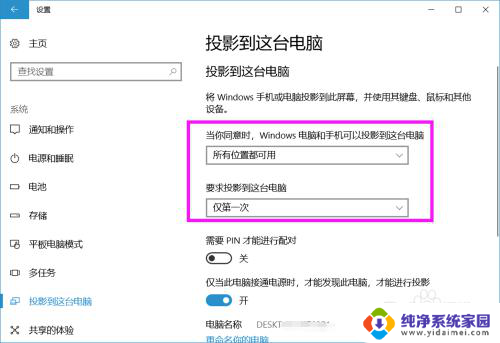
6.电脑设置好之后,设置手机。打开手机,进入 设置 界面,选择 其他无线设置
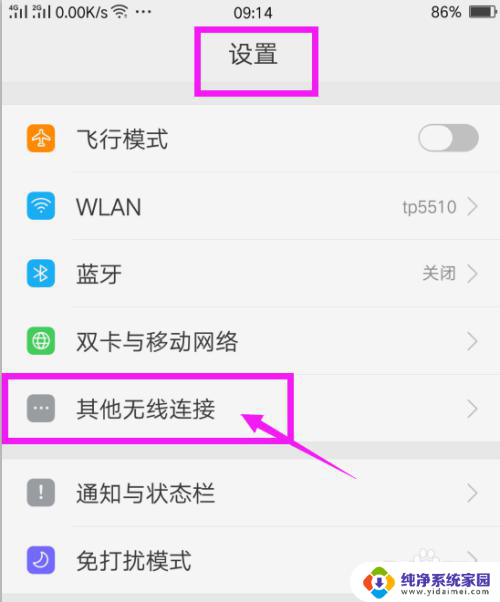
7.再选择列表中的 无线显示
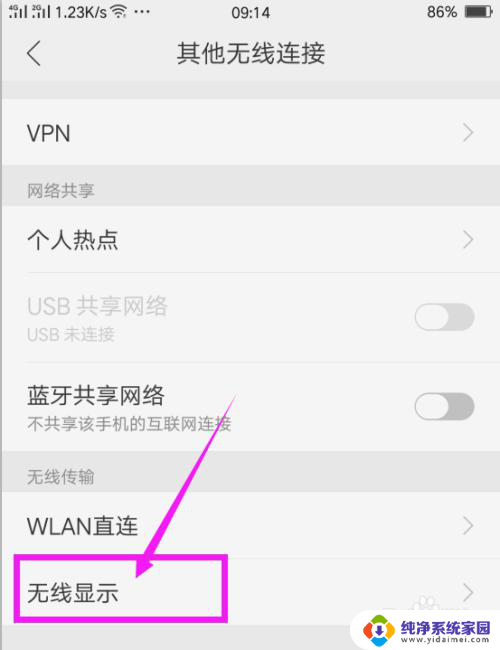
8.打开无线显示开关,在下面系统就会自动寻找可用设置。出现可用设备之后,点击这个设备名称

9.在电脑上就会出现通知,询问是否同意投影请求,点击 是

10.系统开始连接,等待连接成功

11.电脑上就会显示出手机上的画面,可以看出连接成功了。
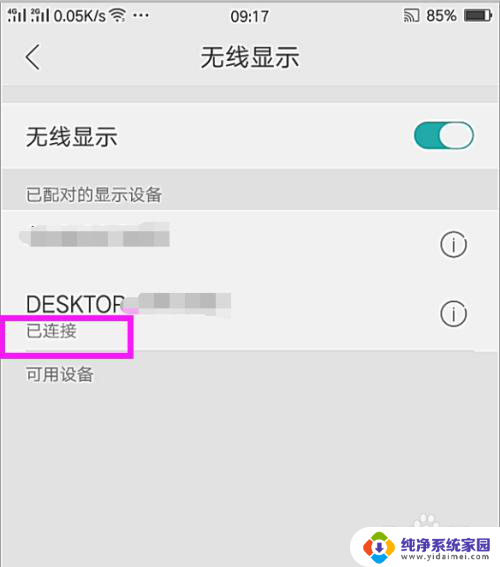
以上就是oppo手机能否将屏幕投射到电脑上的全部内容,有需要的用户可以按照以上步骤进行操作,希望对大家有所帮助。